Параметры администрирования Microsoft 365 Copilot для продаж
Администратор клиента или CRM (взаимоотношения с клиентами) может использовать параметры администратора, чтобы настроить взаимодействие пользователей с Copilot для продаж в Outlook и Teams, в том числе определить, кто может использовать возможности ИИ, для всех сред в организации.
Предварительные требования
У кого есть доступ к параметрам администрирования?
Параметры администратора видны, только если вы входите с учетными данными администратора в приложение Copilot для продаж в Outlook или в Teams. Необходимые вам разрешения зависят от того, какую систему CRM вы используете.
Dynamics 365: у вас должна быть роль системного администратора или настройщика системы. Если вы используете настраиваемую роль безопасности, вам могут потребоваться дополнительные привилегии для использования Copilot для продаж.
Salesforce: ваш профиль пользователя должен иметь разрешение на изменение всех данных или управление интеграцией данных. Разрешения должны быть установлены в вашем профиле пользователя, а не в назначенном вам наборе разрешений.
При изменении разрешений или ролей безопасности пользователя в CRM попросите пользователя выйти из приложения Copilot для продаж в Outlook или Teams и снова войти в него, чтобы изменения вступили в силу. Может потребоваться до 15 минут, чтобы изменения в разрешениях или ролях безопасности пользователя в CRM отразились в Copilot для продаж в Teams.
Доступ к параметрам администрирования
Teams и Outlook влияют на то, как вы получаете доступ к параметрам администратора Copilot для продаж и что вы можете изменить.
Доступ к параметрам администратора можно получить в приложении Copilot для продаж в Outlook и Teams. Параметры применяются к среде CRM, в которую вы выполнили вход. Чтобы настроить Copilot для продаж для другой среды, переключитесь на эту среду.
Откройте персональное приложение Copilot для продаж в Outlook или Teams.
Войдите в Outlook или Teams с учетными данными администратора.
В левой области навигации выберите Copilot для продаж. Если Copilot для продаж не отображается, нажмите Смотреть другие приложения (…) и выберите Copilot для продаж. Если откроется окно Copilot для продаж с предложением добавить или открыть приложение, выберите Добавить или Открыть, чтобы получить последние функции.
Выберите вкладку Параметры.
Измените необходимые вам настройки.
Настройки на уровне клиента:- ИИ Copilot: управляет тем, кто может использовать возможности ИИ Copilot для продаж во всех средах.
- Области для совместной работы: управляет, следует ли предлагать задачи на основе искусственного интеллекта, в областях для совместной работы
Настройки уровня среды:
- ИИ Copilot: включите функцию ИИ Copilot для среды.
- Сохранить в (CRM): настройте поля, которые продавцы могут использовать для категоризации сообщений электронной почты и собраний в CRM.
- Формы: определяет, какая информация отображается в Copilot для продаж в Outlook и Teams. Также можно управлять тем, какие записи и поля смогут редактировать продавцы непосредственно в Copilot для продаж.
- Расширения: интегрирует Copilot для продаж с другими приложениями, чтобы расширить его функциональность и предоставить больше аналитики продавцам.
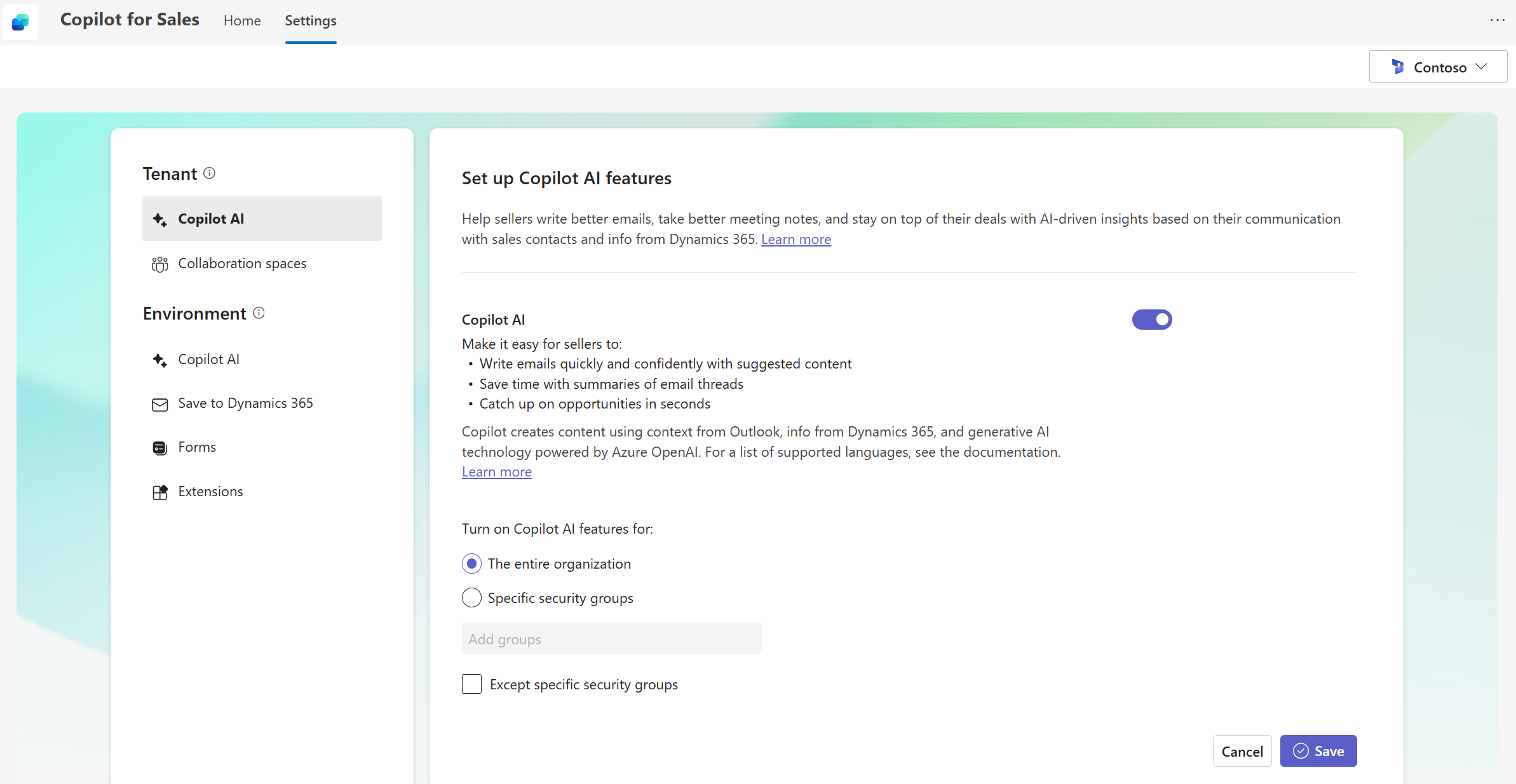
Добавление приложения Copilot для продаж в Teams
Если приложение Copilot для продаж еще не добавлено в Teams, его можно добавить из магазина приложений Teams. Обратите внимание, что приложение добавляется только для вас, а не для всей вашей организации.
- Войдите в Microsoft Teams с учетными данными администратора.
- Выберите Приложения на левой панели навигации.
- Выполните поиск приложения Copilot для продаж и выберите его, затем нажмите Добавить.